Tworzenie i modyfikowanie komunikacji równorzędnej dla obwodu usługi ExpressRoute przy użyciu witryny Azure Portal
W tym artykule pokazano, jak utworzyć konfigurację routingu dla obwodu usługi ExpressRoute usługi Azure Resource Manager i zarządzać nią przy użyciu witryny Azure Portal. Możesz również sprawdzić stan, aktualizację lub usunięcie i anulowanie aprowizacji komunikacji równorzędnej dla obwodu usługi ExpressRoute. Jeśli chcesz użyć innej metody do pracy z obwodem, wybierz artykuł z poniższej listy:
Prywatną komunikację równorzędną i komunikację równorzędną firmy Microsoft można skonfigurować dla obwodu usługi ExpressRoute (publiczna komunikacja równorzędna platformy Azure jest przestarzała dla nowych obwodów). Komunikacje równorzędne można skonfigurować w dowolnej wybranej kolejności. Musisz jednak pamiętać, aby kończyć konfiguracje poszczególnych komunikacji równorzędnych pojedynczo. Aby uzyskać więcej informacji na temat domen routingu i komunikacji równorzędnej, zobacz ExpressRoute routing domains (Domeny routingu usługi ExpressRoute). Aby uzyskać informacje na temat publicznej komunikacji równorzędnej, zobacz ExpressRoute public peering (Publiczna komunikacja równorzędna usługi ExpressRoute).
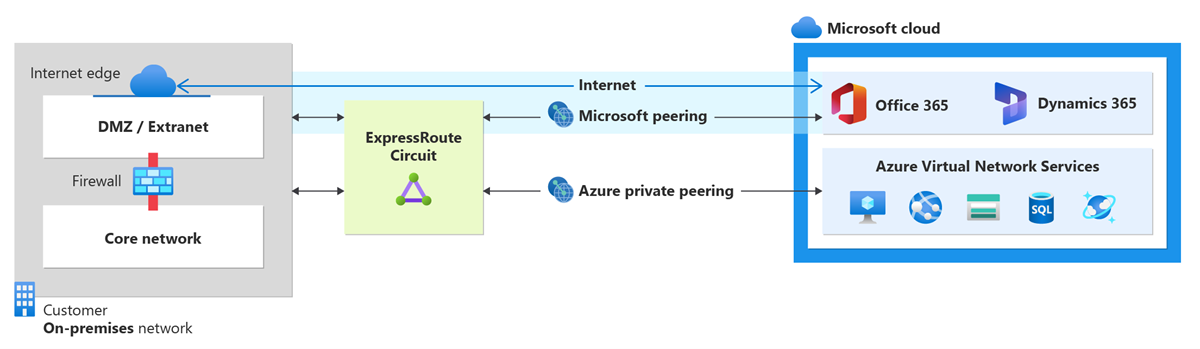
Wymagania wstępne
- Przed rozpoczęciem konfiguracji upewnij się, że zapoznano się z następującymi stronami:
- Musisz mieć aktywny obwód usługi ExpressRoute. Postępuj zgodnie z instrukcjami, aby utworzyć obwód usługi ExpressRoute i mieć obwód włączony przez dostawcę łączności przed kontynuowaniem. Aby skonfigurować komunikację równorzędną, obwód usługi ExpressRoute musi być w stanie aprowizowanym i włączonym.
- Jeśli planujesz użyć skrótu klucza współużytkowanego/md5, pamiętaj, aby użyć klucza po obu stronach tunelu. Limit wynosi maksymalnie 25 znaków alfanumerycznych. Znaki specjalne nie są obsługiwane.
Te instrukcje dotyczą tylko obwodów utworzonych przy pomocy dostawców oferujących usługi łączności warstwy 2. Jeśli używasz dostawcy usług, który oferuje zarządzane usługi warstwy 3 (zazwyczaj IPVPN, np. MPLS), dostawca łączności konfiguruje routing i zarządza nim.
Ważne
Obecnie nie anonsujemy komunikacji równorzędnej skonfigurowanej przez dostawców usług w portalu zarządzania usługami. Pracujemy nad tym, by wkrótce włączyć tę funkcję. Przed skonfigurowaniem komunikacji równorzędnej BGP sprawdź dostawcę usług.
Komunikacja równorzędna firmy Microsoft
Ta sekcja ułatwia tworzenie, pobieranie, aktualizowanie i usuwanie konfiguracji komunikacji równorzędnej firmy Microsoft dla obwodu usługi ExpressRoute.
Ważne
Komunikacja równorzędna firmy Microsoft z obwodami usługi ExpressRoute skonfigurowanymi przed 1 sierpnia 2017 r. będzie miała wszystkie prefiksy usług anonsowane za pośrednictwem komunikacji równorzędnej firmy Microsoft, nawet jeśli filtry tras nie są zdefiniowane. Komunikacja równorzędna Microsoft z obwodami usługi ExpressRoute skonfigurowanymi w dniu 1 sierpnia 2017 r. nie będzie miała żadnych prefiksów anonsowanych do momentu dołączenia filtru trasy do obwodu. Aby uzyskać więcej informacji, zobacz Konfigurowanie filtru tras dla komunikacji równorzędnej firmy Microsoft.
Aby utworzyć komunikację równorzędną Microsoft
Skonfiguruj obwód usługi ExpressRoute. Sprawdź stan dostawcy, aby upewnić się, że obwód jest w pełni aprowizowany przez dostawcę łączności przed kontynuowaniem.
Jeśli dostawca łączności oferuje zarządzane usługi warstwy 3, możesz poprosić dostawcę łączności o włączenie komunikacji równorzędnej firmy Microsoft. Nie musisz postępować zgodnie z instrukcjami wymienionymi w następnych sekcjach. Jeśli jednak dostawca łączności nie zarządza routingiem, po utworzeniu obwodu wykonaj następujące kroki.
Obwód — stan dostawcy: Nie aprowizowana
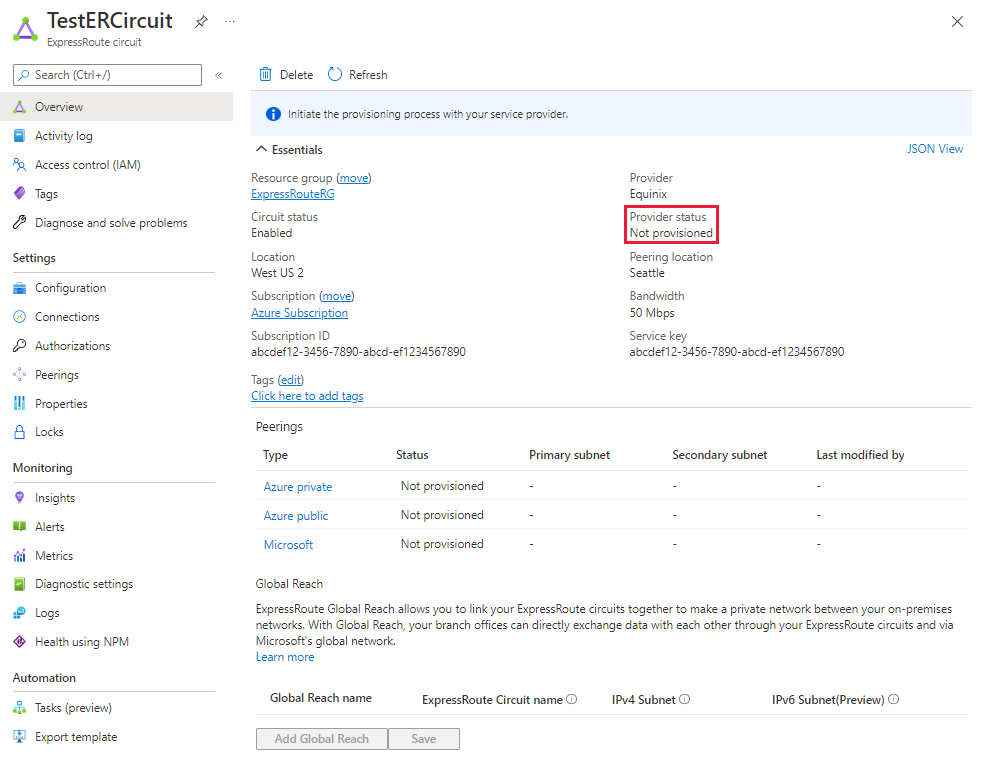
Obwód — stan dostawcy: Aprowizowany
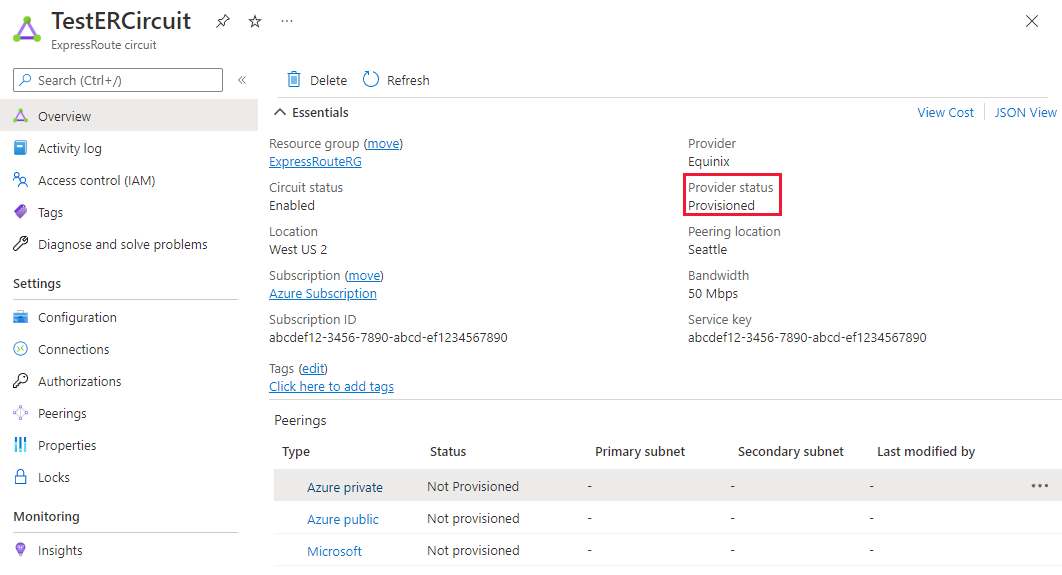
Skonfiguruj komunikację równorzędną Microsoft dla obwodu. Przed kontynuowanie upewnij się, że masz następujące informacje.
- Para podsieci należących do Ciebie i zarejestrowanych w RIR/IRR. Jedna podsieć jest używana dla linku podstawowego, a druga będzie używana dla łącza pomocniczego. Z każdej z tych podsieci przypiszesz pierwszy użyteczny adres IP do routera, ponieważ firma Microsoft używa drugiego użytecznego adresu IP dla swojego routera. Dostępne są trzy opcje dla tej pary podsieci:
- IPv4: dwie podsieci /30. Muszą to być prawidłowe publiczne prefiksy IPv4.
- IPv6: dwie podsieci /126. Muszą to być prawidłowe publiczne prefiksy IPv6.
- Obie: dwie podsieci /30 i dwie podsieci /126.
- Prawidłowy identyfikator sieci VLAN do ustanowienia tej komunikacji równorzędnej jest włączony. Upewnij się, że żadna inna komunikacja równorzędna w obwodzie nie używa tego samego identyfikatora VLAN. W przypadku łączy podstawowych i dodatkowych należy użyć tego samego identyfikatora sieci VLAN.
- Numer AS do komunikacji równorzędnej. Możesz używać 2-bajtowych i 4-bajtowych numerów AS.
- Anonsowane prefiksy: podaj listę wszystkich prefiksów, które planujesz ogłaszać za pośrednictwem sesji BGP. Akceptowane są tylko prefiksy publicznych adresów IP. Jeśli planujesz wysłać zestaw prefiksów, możesz wysłać listę rozdzielaną przecinkami. Prefiksy te muszą być zarejestrowane na Ciebie w RIR/IRR.
- Opcjonalnie — numer ASN klienta: jeśli reklamujesz prefiksy niezarejestrowane w numerze AS komunikacji równorzędnej, możesz określić numer AS, do którego są zarejestrowane.
- Nazwa rejestru routingu: możesz określić RIR/IRR, względem którego rejestrowany jest numer AS i prefiksy.
- Opcjonalnie — skrót MD5, jeśli zdecydujesz się go użyć.
- Para podsieci należących do Ciebie i zarejestrowanych w RIR/IRR. Jedna podsieć jest używana dla linku podstawowego, a druga będzie używana dla łącza pomocniczego. Z każdej z tych podsieci przypiszesz pierwszy użyteczny adres IP do routera, ponieważ firma Microsoft używa drugiego użytecznego adresu IP dla swojego routera. Dostępne są trzy opcje dla tej pary podsieci:
Możesz wybrać komunikację równorzędną, którą chcesz skonfigurować, jak pokazano w poniższym przykładzie. Zaznacz wiersz dotyczący komunikacji równorzędnej firmy Microsoft.
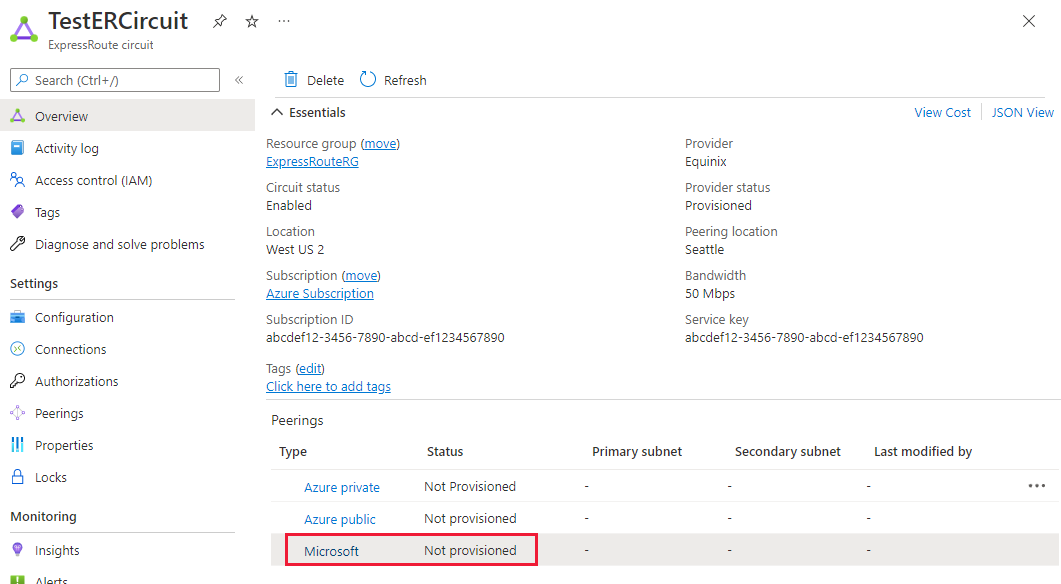
Skonfiguruj komunikację równorzędną firmy Microsoft. Zapisz konfigurację po określeniu wszystkich parametrów. Na poniższej ilustracji przedstawiono przykładową konfigurację:

Ważne
Firma Microsoft sprawdza, czy określone prefiksy publiczne anonsowane i "Peer ASN" (lub "Customer ASN") są przypisane do Ciebie w rejestrze routingu internetowego. Jeśli otrzymujesz publiczne prefiksy z innej jednostki i jeśli przypisanie nie jest rejestrowane w rejestrze routingu, automatyczna walidacja nie zostanie ukończona i będzie wymagać ręcznej weryfikacji. Jeśli automatyczna walidacja zakończy się niepowodzeniem, zostanie wyświetlony komunikat "Wymagana weryfikacja".
Jeśli zostanie wyświetlony komunikat "Wymagana weryfikacja", zbierz dokumenty, które pokazują prefiksy publiczne są przypisywane do organizacji przez jednostkę wymienioną jako właściciel prefiksów w rejestrze routingu i prześlij te dokumenty do ręcznej weryfikacji, otwierając bilet pomocy technicznej.
Jeśli obwód przechodzi do stanu Wymagana weryfikacja, musisz otworzyć bilet pomocy technicznej, aby pokazać dowód własności prefiksów naszemu zespołowi pomocy technicznej. Możesz otworzyć bilet pomocy technicznej bezpośrednio z portalu, jak pokazano w poniższym przykładzie:

Aby wyświetlić szczegóły dotyczące komunikacji równorzędnej firmy Microsoft
Właściwości komunikacji równorzędnej firmy Microsoft można wyświetlić, wybierając wiersz dla komunikacji równorzędnej.
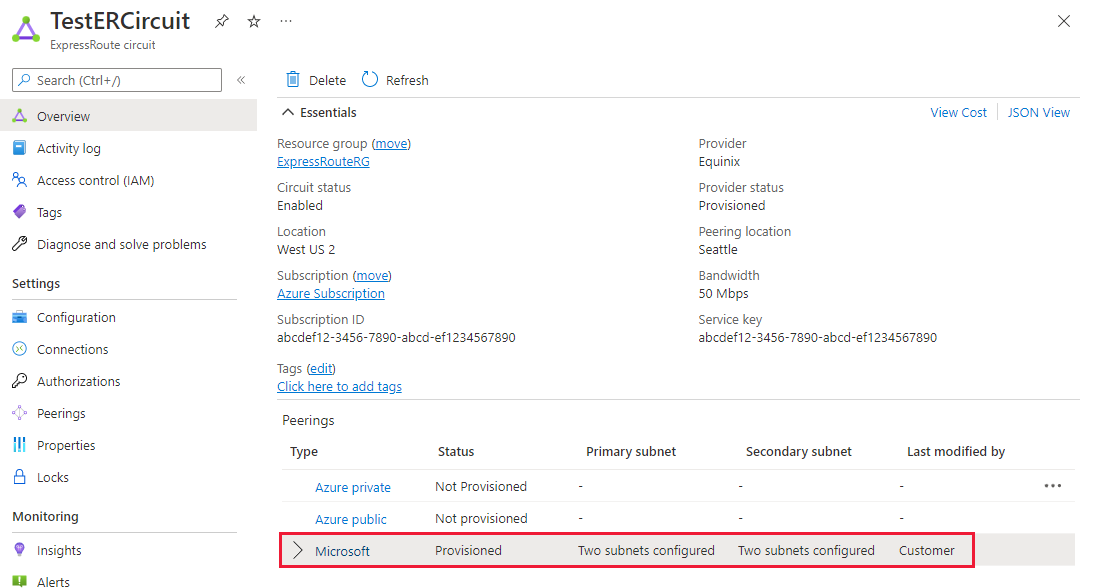
Aby zaktualizować konfigurację komunikacji równorzędnej firmy Microsoft
Możesz wybrać wiersz komunikacji równorzędnej, który chcesz zmodyfikować, a następnie zmodyfikować właściwości komunikacji równorzędnej i zapisać modyfikacje.
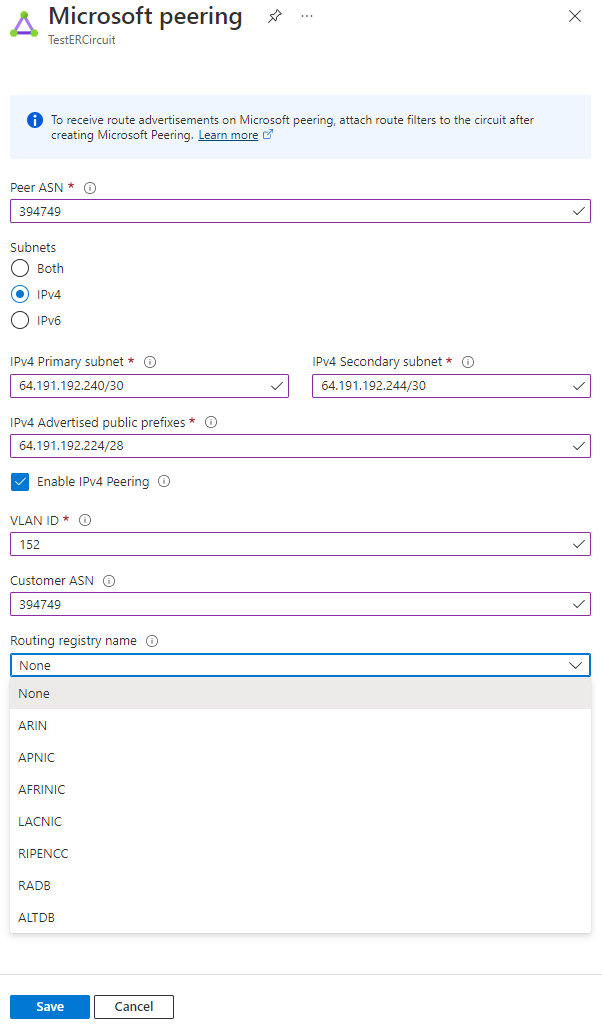
Prywatna komunikacja równorzędna Azure
Ta sekcja ułatwia tworzenie, pobieranie, aktualizowanie i usuwanie konfiguracji prywatnej komunikacji równorzędnej platformy Azure dla obwodu usługi ExpressRoute.
Aby utworzyć prywatną komunikację równorzędną
Skonfiguruj obwód usługi ExpressRoute. Zanim przejdziesz dalej, upewnij się, że obwód jest w całości obsługiwany przez dostawcę połączenia.
Jeśli dostawca łączności oferuje zarządzane usługi warstwy 3, możesz poprosić dostawcę łączności o włączenie prywatnej komunikacji równorzędnej platformy Azure. Nie musisz postępować zgodnie z instrukcjami wymienionymi w następnych sekcjach. Jeśli jednak dostawca łączności nie zarządza routingiem, po utworzeniu obwodu wykonaj kolejne kroki.
Obwód — stan dostawcy: Nie aprowizowana
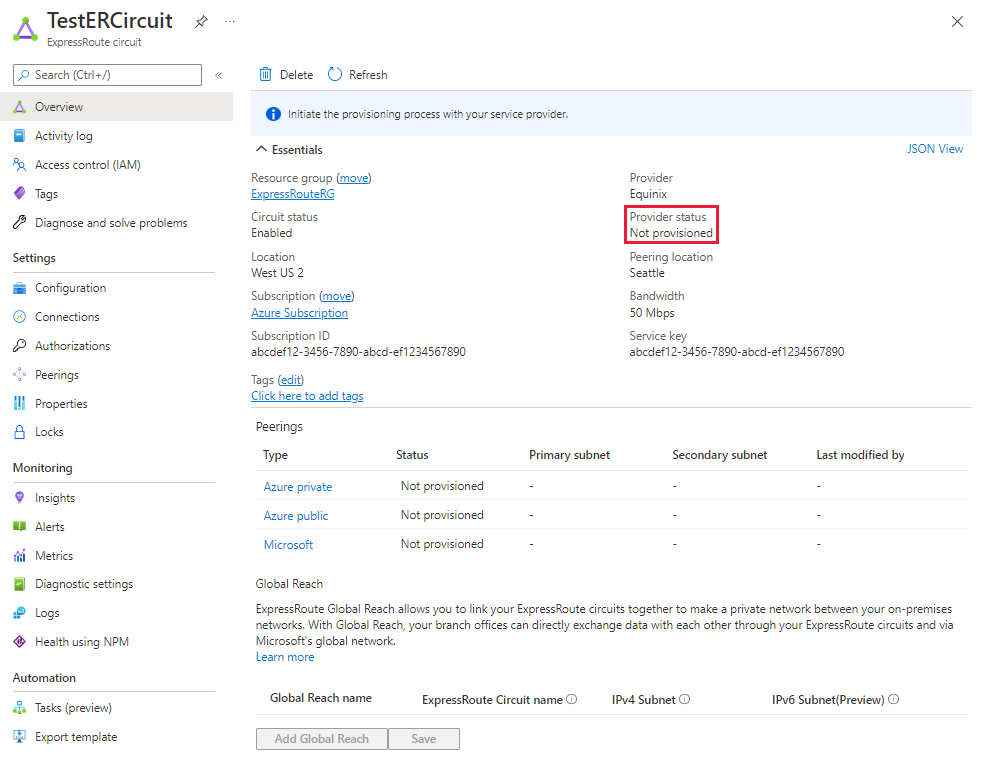
Obwód — stan dostawcy: Aprowizowany
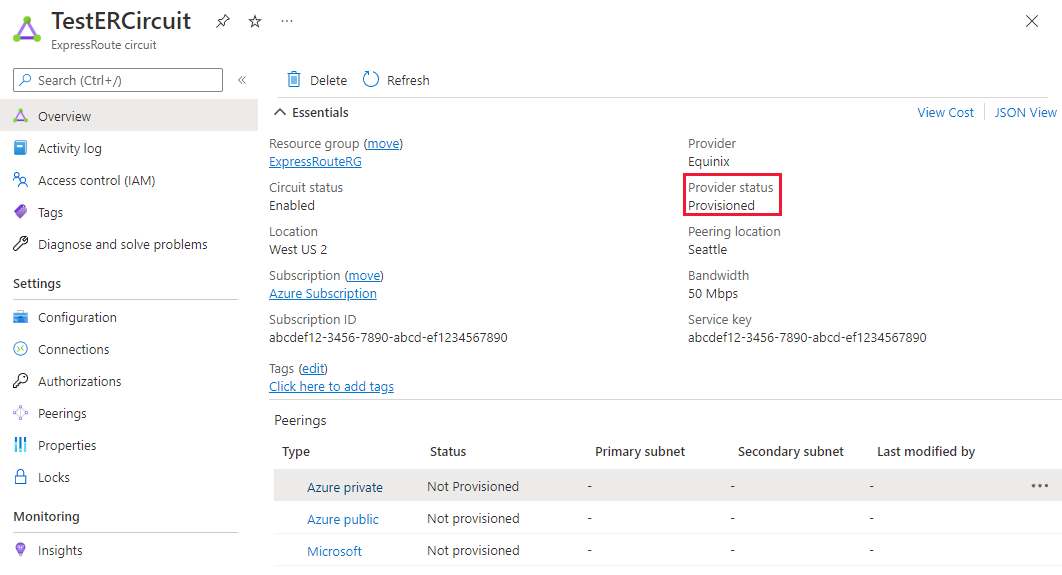
Skonfiguruj prywatną komunikację równorzędną Azure dla obwodu. Przed kontynuowaniem kolejnych kroków upewnij się, że masz następujące elementy:
- Para podsieci, które nie są częścią żadnej przestrzeni adresowej zarezerwowanej dla sieci wirtualnych. Jedna podsieć jest używana dla linku podstawowego, a druga będzie używana dla łącza pomocniczego. Z każdej z tych podsieci przypiszesz pierwszy użyteczny adres IP do routera, ponieważ firma Microsoft używa drugiego użytecznego adresu IP dla swojego routera. Dostępne są trzy opcje dla tej pary podsieci:
- IPv4: dwie podsieci /30.
- IPv6: dwie podsieci /126.
- Obie: dwie podsieci /30 i dwie podsieci /126.
- Prawidłowy identyfikator sieci VLAN do ustanowienia tej komunikacji równorzędnej jest włączony. Upewnij się, że żadna inna komunikacja równorzędna w obwodzie nie używa tego samego identyfikatora VLAN. W przypadku łączy podstawowych i dodatkowych należy użyć tego samego identyfikatora sieci VLAN.
- Numer AS do komunikacji równorzędnej. Możesz używać 2-bajtowych i 4-bajtowych numerów AS. Możesz użyć prywatnego numeru AS dla tej komunikacji równorzędnej z wyjątkiem liczby z zakresu od 65515 do 65520 włącznie.
- Podczas konfigurowania prywatnej komunikacji równorzędnej należy ogłaszać trasy z lokalnego routera brzegowego do platformy Azure za pośrednictwem protokołu BGP.
- Opcjonalnie — skrót MD5, jeśli zdecydujesz się go użyć.
- Para podsieci, które nie są częścią żadnej przestrzeni adresowej zarezerwowanej dla sieci wirtualnych. Jedna podsieć jest używana dla linku podstawowego, a druga będzie używana dla łącza pomocniczego. Z każdej z tych podsieci przypiszesz pierwszy użyteczny adres IP do routera, ponieważ firma Microsoft używa drugiego użytecznego adresu IP dla swojego routera. Dostępne są trzy opcje dla tej pary podsieci:
Wybierz wiersz prywatnej komunikacji równorzędnej azure, jak pokazano w poniższym przykładzie:
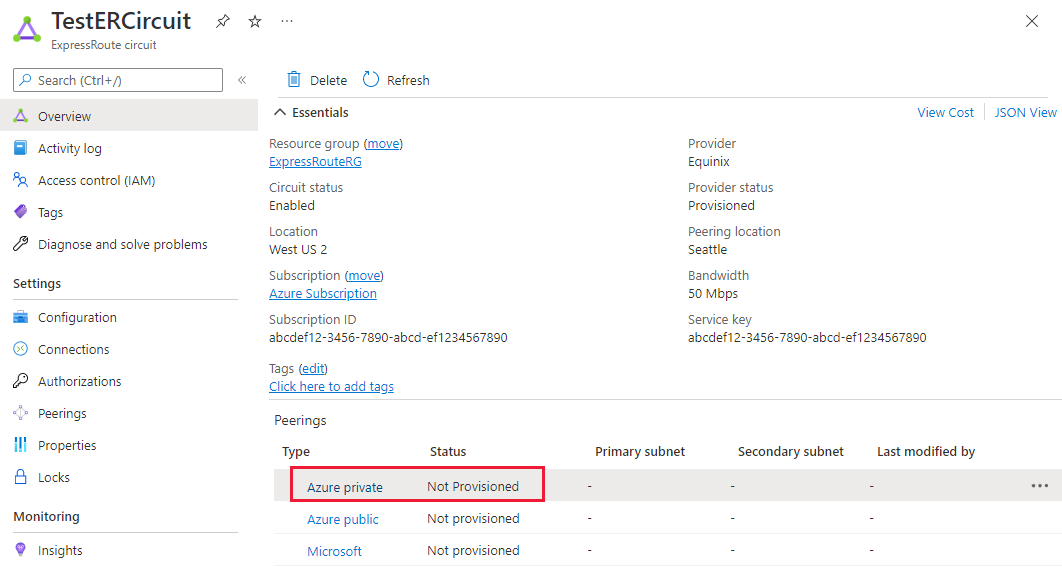
Skonfiguruj prywatną komunikację równorzędną. Zapisz konfigurację po określeniu wszystkich parametrów.

Aby wyświetlić szczegóły dotyczące prywatnej komunikacji równorzędnej Azure
Możesz wyświetlić właściwości prywatnej komunikacji równorzędnej Azure, wybierając ją.
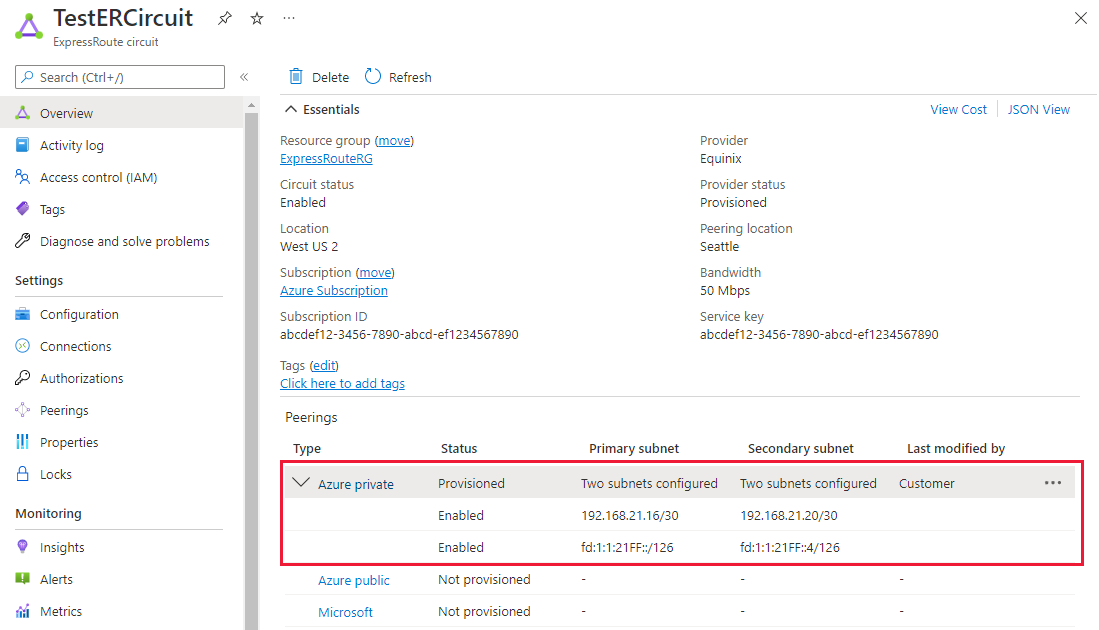
Aby zaktualizować konfigurację prywatnej komunikacji równorzędnej Azure
Można wybrać wiersz dotyczący komunikacji równorzędnej i zmodyfikować jej właściwości. Po zaktualizowaniu zapisz zmiany.
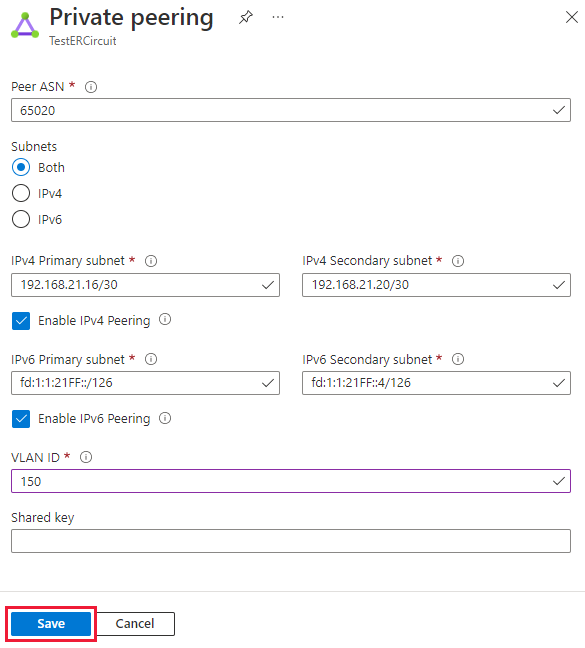
Czyszczenie zasobów
Aby usunąć komunikację równorzędną firmy Microsoft
Konfigurację komunikacji równorzędnej firmy Microsoft można usunąć, klikając prawym przyciskiem myszy komunikację równorzędną i wybierając polecenie Usuń , jak pokazano na poniższej ilustracji:
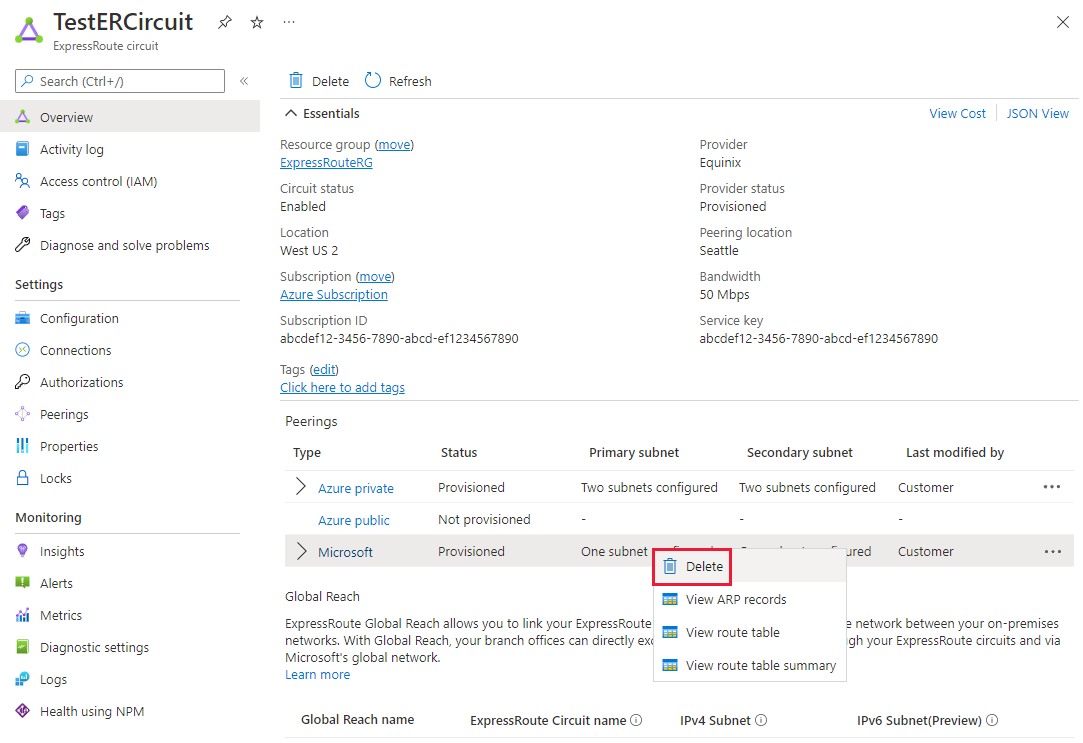
Aby usunąć prywatną komunikację równorzędną Azure
Konfigurację prywatnej komunikacji równorzędnej można usunąć, klikając prawym przyciskiem myszy komunikację równorzędną i wybierając polecenie Usuń , jak pokazano na poniższej ilustracji:
Ostrzeżenie
Przed uruchomieniem tej operacji należy upewnić się, że wszystkie połączenia sieci wirtualnej i połączenia ExpressRoute Global Reach zostaną usunięte.
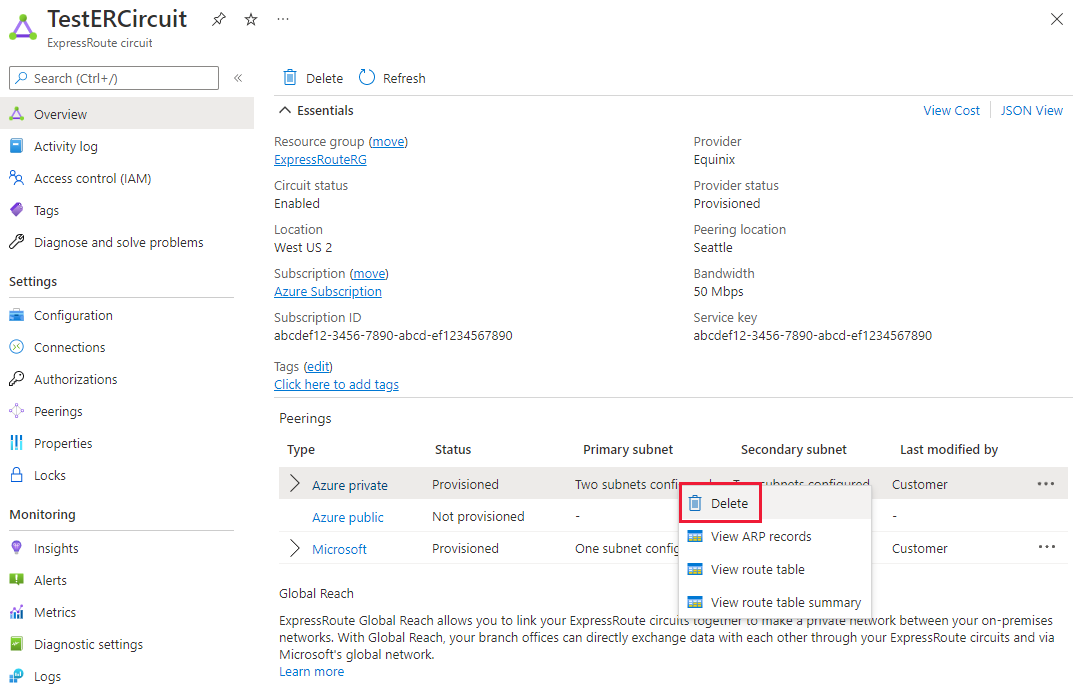
Następne kroki
Po skonfigurowaniu prywatnej komunikacji równorzędnej platformy Azure możesz utworzyć bramę usługi ExpressRoute, aby połączyć sieć wirtualną z obwodem.